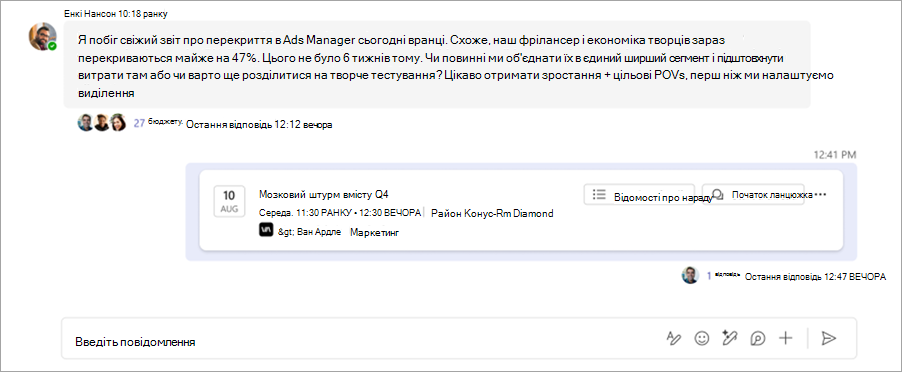Наради каналу в Microsoft Teams
Миттєво зустрічайтеся з учасниками каналу Microsoft Teams або плануйте нараду в каналі. Коли у вас є нарада в каналі, кожен учасник команди може бачити її як допис у каналі та приєднуватися звідти.
Планування наради в каналі
Щоб запланувати нараду в каналі, виконайте наведені нижче дії.
-
Виберіть
-
Виберіть канал, у якому потрібно запланувати нараду.
-
Клацніть стрілку розкривного списку поруч із кнопкою Почати нараду
-
У макеті Дописи клацніть стрілку розкривного списку поруч із кнопкою Почати нараду
-
-
Виберіть Запланувати нараду
-
Додайте відомості про нараду.
-
Щоб надіслати учасникам особисті запрошення, вручну додайте їх до поля додати потрібних учасників
-
-
Натисніть кнопку Надіслати.
Примітка.: Планування нарад у каналі не підтримується в приватних каналах.
Миттєва нарада в каналі
Щоб почати миттєву нараду в каналі:
-
Виберіть
-
Виберіть канал, у якому потрібно почати миттєву нараду.
-
Виберіть Почати нараду
-
У макеті Дописи виберіть Почати нараду
-
-
Натисніть кнопку Приєднатися зараз.
-
Запросіть користувачів приєднатися до наради.
Учасники каналу можуть переглядати нараду та приєднуватися до неї в каналі Дописи або Інформаційні канали розмов .
Чат під час наради в каналі
Щоб спілкуватися в чаті під час наради в каналі, виконайте наведені нижче дії.
-
Виберіть елемент Чат
-
Введіть повідомлення в полі створення повідомлення та натисніть клавішу Enter або натисніть кнопку Надіслати.
Усі розмови про наради в каналі відображаються як власні розмови в каналі Дописи або Розмови .
Беріть участь у розмові наради в каналі, відповідаючи на повідомлення в дописі наради каналу або розпочніть нову розмову, вибравши елемент Почати розмову